
- •Использование линейки
- •Использование окна диалога
- •Изменение интервала между строками
- •Параметры межстрочного интервала
- •Изменение интервала перед абзацем и после него
- •О параметрах страницы
- •Выбор размера бумаги
- •Установка полей страницы
- •Выбор ориентации страницы
- •Работа с колонтитулами о колонтитулах
- •Создание колонтитулов Вставка стандартного колонтитула
- •Создание произвольного колонтитула
- •Изменение нумерации Изменение способа нумерации и начальный номер
- •Изменение оформления
- •Удаление нумерации
Параметры межстрочного интервала
Одинарный. Определяется наибольшим размером шрифта в данной строке, к которому добавляется дополнительное пространство. Размер такого дополнительного пространства зависит от используемого шрифта.
1,5 строки. Превышает одинарный межстрочный интервал в полтора раза.
Двойной. Превышает одинарный межстрочный интервал в два раза.
Минимум. Соответствует минимальному межстрочному интервалу, необходимому для того, чтобы на строке поместился самый крупный из знаков или графических объектов.
Точно. Фиксированный межстрочный интервал.
Множитель Межстрочный интервал, увеличивающийся или уменьшающийся в соответствии с заданным множителем. Например, если задать множитель 1,2, межстрочный интервал увеличится на 20 процентов.
Изменение интервала перед абзацем и после него
По умолчанию интервал после абзаца немного больше межстрочного интервала.
Выделите абзацы, интервал перед которыми или после которых необходимо изменить.
На вкладке Макет страницы в группе Абзац щелкните стрелку рядом с командой Интервал до или Интервал после и введите необходимое значение интервала.
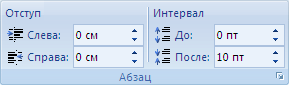
О параметрах страницы
К основным параметрам страницы относятся размер страницы, поля и ориентация страницы.
Параметры страницы можно устанавливать как для всего документа, так и для его отдельных разделов.
Для выбора и установки параметров страницы используют элементы группы Параметры страницы вкладки Разметка страницы (рис. 13.1).
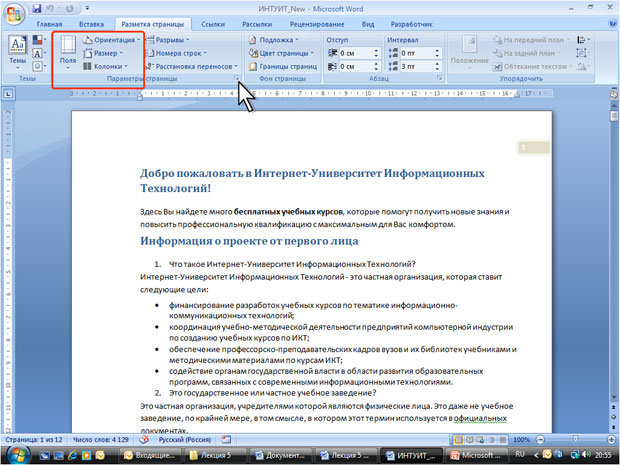
Рис. 13.1. Установка параметров страницы
Следует отметить, что по умолчанию параметры страницы устанавливаются не для всего документа, а только для текущего раздела, то есть того, в котором в данный момент находится курсор или выделен фрагмент.
При наличии разрывов разделов в документе для установки параметров страницы всего документа необходимо предварительно выделять весь документ или пользоваться диалоговым окном Параметры страницы.
К диалоговому окну Параметры страницы можно перейти, щелкнув по значку группы Параметры страницы (см. рис. 13.1).
Выбор размера бумаги
Во вкладке Разметка страницы в группе Параметры страницы щелкните по кнопке Размер и в появившемся списке выберите один из предлагаемых размеров (рис. 13.2). При наличии разделов в документе выбранный размер страницы будет установлен только для текущего раздела.
Для выбора произвольного размера бумаги и/или его применения для всего документа выберите команду Другие размеры страниц (см. рис. 13.2).
В счетчиках Ширина и Высота вкладки Размер бумаги диалогового окна Параметры страницы (рис. 13.3) установите требуемые размеры. Максимально возможная высота и ширина страницы – 55,87 см (22 дюйма). При необходимости выберите требуемый параметр в раскрывающемся списке Применить.
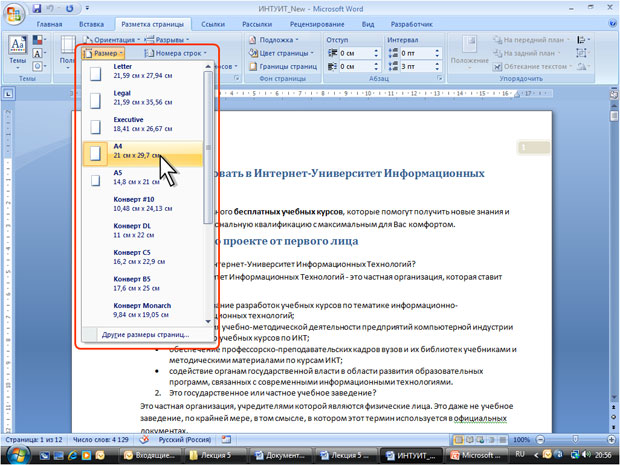
Рис. 13.2. Выбор размера страницы

Рис. 13.3. Установка размера страницы
Установка полей страницы
Во вкладке Разметка страницы в группе Параметры страницы щелкните по кнопке Поля и в появившемся меню выберите один из предлагаемых вариантов (рис. 13.4). При наличии разделов в документе выбранный размер полей будет установлен только для текущего раздела.
Для выбора произвольного размера полей и/или применения их для всего документа выберите команду Настраиваемые поля (см. рис. 13.4).
В счетчиках Верхнее, Нижнее, Левое, Правое вкладки Поля диалогового окна Параметры страницы (рис. 13.5) установите требуемые размеры полей. При необходимости выберите требуемый параметр в раскрывающемся списке Применить.

Рис. 13.4. Выбор размера полей страницы

Рис. 13.5. Установка размера полей страницы
При подготовке документа к печати на двух сторонах листа бумаги в раскрывающемся списке несколько страниц (см. рис. 13.5) можно установить зеркальные поля страниц.
Помимо поля можно предусмотреть дополнительное место для сшивания документа. В счетчике Переплет установите размер поля под подшивку, а в разделе Положение переплета укажите, где будет находиться подшивка: слева или сверху. Следует иметь в виду, что переплет уменьшит рабочую часть страницы.
Минимальный размер полей зависит от параметров принтера, который будет применен для печати документа. Если устанавливаемый размер меньше возможностей принтера, появится соответствующее сообщение (рис. 13.6).

Рис. 13.6. Исправление размера полей страницы
Нажмите кнопку Исправить для установки минимально возможных для принтера полей.
Могут быть проблемы и при установке слишком больших полей. В этом случае (рис. 13.7) нажмите кнопку ОК и внесите изменения самостоятельно.

Рис. 13.7. Исправление размера полей страницы
На странице, отображаемой на экране в режиме Разметка страницы, размеры полей можно увидеть на горизонтальной и вертикальной линейках. Поля на линейках выделены темным цветом, в отличие от основной части страницы, линейка для которой выделена белым цветом.
